So fügen Sie Ihre Google Maps-Bewertungen hinzu, bearbeiten oder löschen sie
Verschiedenes / / April 03, 2023
Haben Sie jemals einen Ort besucht und wollten Ihre guten oder schlechten Erfahrungen mit anderen teilen? Nun, Sie können Bewertungen in Google Maps hinterlassen. Und wenn Sie jemals das Gefühl haben, dass sich Ihre Meinung geändert hat oder zusätzliche Informationen hinzufügen möchten, haben Sie auch die Möglichkeit, Ihre Bewertung zu bearbeiten oder zu löschen.

Außerdem erlaubt Google Maps keine anonymen Bewertungen. Alle Bewertungen, die Sie veröffentlichen, sind also öffentlich. Auf diese Weise können andere über Ihre Bewertung abstimmen, wie hilfreich sie für sie war, und sogar Kommentare hinzufügen. Neben dem Hinzufügen oder Löschen dieser Bewertungen können Sie Ihre Bewertungen in Google Maps auch einschränken. Lesen Sie weiter, um mehr zu erfahren.
Spitze: Sehen Sie sich unseren Leitfaden an, um mehr über andere zu erfahren Google Maps Tipps und Tricks.
So hinterlassen Sie eine Bewertung auf Google Maps
Das Hinterlassen von Bewertungen auf Google Maps ist so einfach wie das Suchen des Unternehmens oder Ortes und das Klicken auf die Bewertungsschaltfläche. Wussten Sie jedoch, dass es mehrere Möglichkeiten gibt, die Orte zu finden, die Sie bewerten möchten? Lesen Sie den nächsten Abschnitt, um es herauszufinden.
Verwenden des Webbrowsers
Wenn Sie Google Maps in Ihrem Webbrowser verwenden, können Sie auch nach zuvor besuchten Orten auf Ihrer Zeitachse suchen und diese nach Belieben überprüfen. Befolgen Sie dazu die folgenden Schritte.
Schritt 1: Öffnen Sie Google Maps in Ihrem Browser.
Öffnen Sie Google Maps im Webbrowser
Schritt 2: Klicken Sie hier auf das Hamburger-Menü-Symbol.

Schritt 3: Klicken Sie dann auf Ihre Beiträge.

Schritt 4: Alle Ihre zuletzt besuchten Orte werden hier angezeigt. Klicken Sie einfach auf den Ort, den Sie bewerten möchten, um loszulegen.
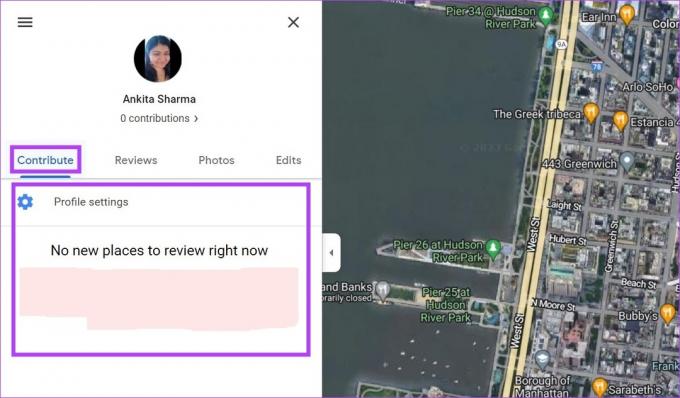
Schritt 5: Wenn Sie alternativ einen Ort überprüfen möchten, der nicht in Ihrem aktuellen Verlauf erscheint, klicken Sie auf „Schließen“, um das Beitragsfenster zu schließen.
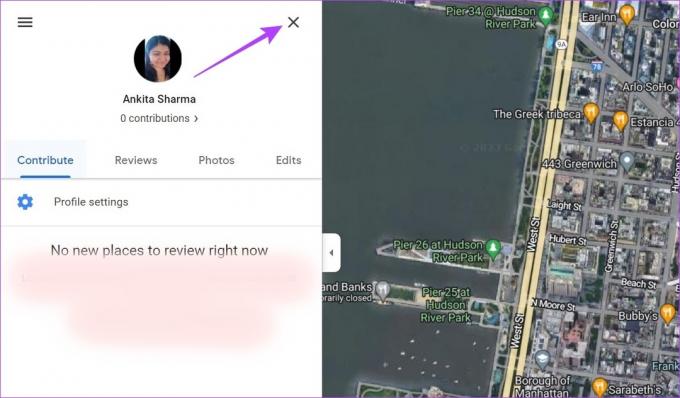
Schritt 6: Klicken Sie dann auf die Suchleiste und geben Sie den Namen des Ortes ein, den Sie bewerten möchten.
Schritt 7: Wählen Sie den Ort, den Sie bewerten möchten, aus den Suchergebnissen aus.

Schritt 8: Scrollen Sie nach dem Öffnen des Seitenbereichs nach unten und klicken Sie auf „Bewertung schreiben“.

Schritt 9: Hier können Sie Ihre Bewertung schreiben, eine Bewertung von bis zu 5 Sternen abgeben und sogar Bilder hinzufügen.
Notiz: Wenn Sie ein Unternehmen oder eine Attraktion bewerten, werden Sie möglicherweise gebeten, zusätzliche Parameter wie Reaktionszeit, Servicequalität, Kosten pro Kopf usw. zu bewerten.
Schritt 10: Wenn Sie fertig sind, klicken Sie auf Posten.

Dadurch wird Ihre Bewertung auf Google Maps veröffentlicht und ist für alle sichtbar.
Überprüfen Sie ein Unternehmen in der Google Maps Mobile App
Schritt 1: Öffnen Sie die mobile Google Maps-App.
Öffnen Sie die Google Maps iOS-App
Öffnen Sie die Google Maps Android-App
Schritt 2: Tippen Sie unten auf Beitragen. Tippen Sie dann auf Bewertung schreiben.
Schritt 3: Wenn Ihre Ortungsdienste aktiviert sind, schlägt Google Maps jetzt Orte in der Nähe vor, die Sie möglicherweise überprüfen möchten. Sie können auf jeden der vorgeschlagenen Orte tippen, um ihn zu überprüfen.
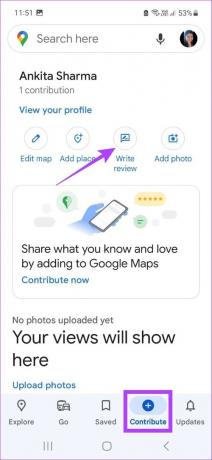
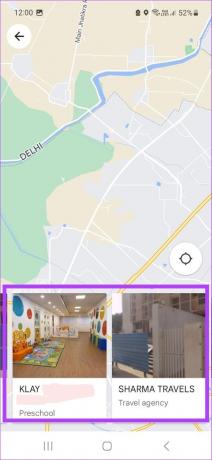
Schritt 4: Wenn Sie einen anderen Ort überprüfen möchten, schließen Sie dieses Fenster und tippen Sie unten auf Erkunden.
Schritt 5: Tippen Sie dann auf die Suchleiste.
Schritt 6: Geben Sie den Ortsnamen ein, den Sie überprüfen möchten, und wählen Sie ihn aus den Ergebnissen aus.

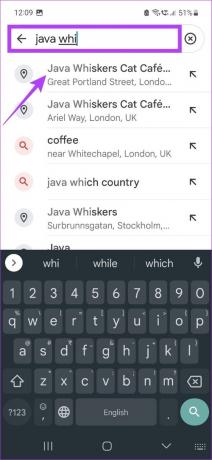
Schritt 7: Scrollen Sie dann nach unten und tippen Sie auf BEWERTUNGEN.
Schritt 8: Dadurch werden alle Rezensionen geöffnet, die derzeit für diesen Ort geschrieben wurden. Tippen Sie auf die Sterne, um das Bewertungsfenster zu öffnen.
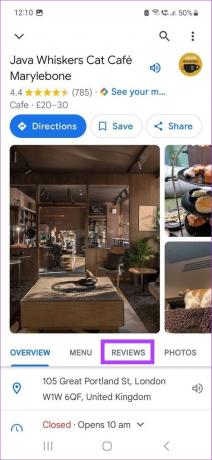

Schritt 9: Fügen Sie die Bewertung hinzu, geben Sie die erforderlichen Bewertungen ab und fügen Sie Bilder hinzu, falls Sie welche haben.
Schritt 10: Wenn Sie fertig sind, tippen Sie auf Post.
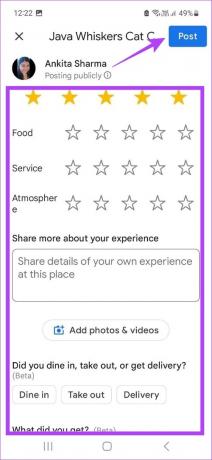
Dadurch wird Ihre Google Maps-Bewertung veröffentlicht.
So beschränken Sie Bewertungen auf Google Maps
Wenn Sie nicht möchten, dass andere Ihre Bewertungen sehen, können Sie sie auch einschränken. Obwohl es keine direkte Methode gibt, können Sie Ihr Profil einschränken, um zu verhindern, dass Personen auf Ihre Bewertungen zugreifen und diese anzeigen. Führen Sie die folgenden Schritte aus, um dies mit einem Webbrowser und der mobilen Google Maps-App zu tun.
Notiz: Ihre Follower können möglicherweise auch dann noch auf Ihre Bewertungen zugreifen, wenn Sie Ihr Profil eingeschränkt haben.
Verwenden des Webbrowsers
Schritt 1: Öffnen Sie Google Maps in Ihrem Webbrowser und klicken Sie auf das Hamburger-Symbol.

Schritt 2: Klicken Sie hier auf Ihre Beiträge.

Schritt 3: Klicken Sie dann auf Profileinstellungen.

Schritt 4: Deaktivieren Sie den Schalter für „Ihre Beiträge in Ihrem Profil anzeigen“.
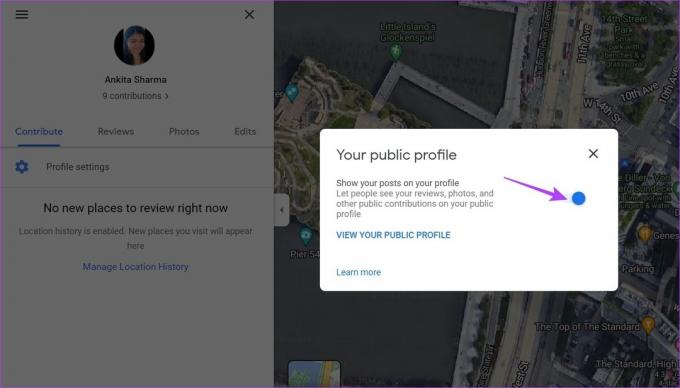
Dadurch wird der derzeit in Ihrem Profil sichtbare Inhalt eingeschränkt.
Verwenden der mobilen App
Schritt 1: Öffnen Sie die mobile Google Maps-App und tippen Sie auf Ihr Profilsymbol.
Schritt 2: Tippen Sie dann auf Einstellungen.

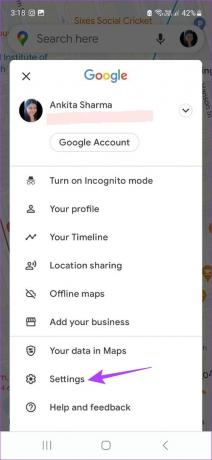
Schritt 3: Tippen Sie hier auf Persönliche Inhalte.
Schritt 4: Scrollen Sie nach unten und schalten Sie die Option „Ihre Beiträge in Ihrem Profil anzeigen“ aus.
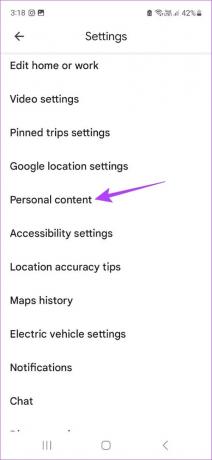
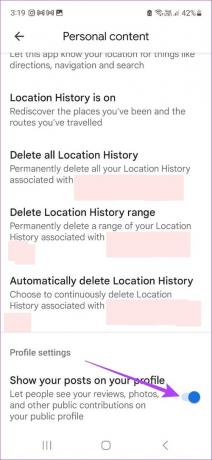
Die Bewertungen in Ihrem Profil werden nun eingeschränkt.
Spitze: Um Ihr Konto weiter zu sichern, können Sie auch Löschen Sie Ihren Google Maps-Suchverlauf.
Verwenden Sie den Webbrowser, um Google Maps-Rezensionen zu bearbeiten oder zu löschen
Wenn Sie Ihre Bewertung ändern möchten oder einfach nicht mehr möchten, dass die Bewertung dort oben angezeigt wird, können Sie Ihre Bewertungen über den Webbrowser entweder bearbeiten oder vollständig löschen. Hier ist, wie es geht.
Bearbeiten Sie Google Maps-Rezensionen
Schritt 1: Öffnen Sie Google Maps in Ihrem Webbrowser und klicken Sie auf das Menüsymbol.

Schritt 2: Klicken Sie dann auf Ihre Beiträge.

Schritt 3: Klicken Sie hier auf die Registerkarte Bewertungen. Hier werden alle Bewertungen angezeigt, die Sie bisher geschrieben haben.
Schritt 4: Gehen Sie zu der Bewertung, die Sie bearbeiten möchten, und klicken Sie auf die drei Punkte.
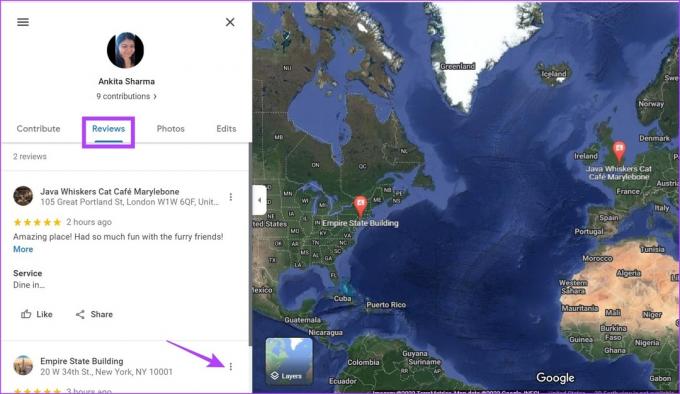
Schritt 5: Klicken Sie hier auf Bewertung bearbeiten, um mit der Bearbeitung zu beginnen.

Schritt 6: Wenn Sie fertig sind, klicken Sie auf Posten.
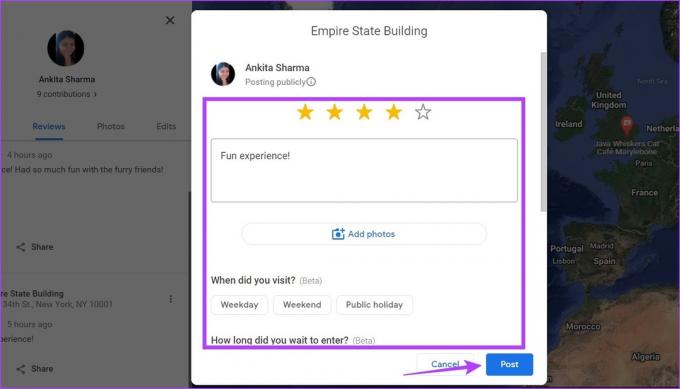
Schritt 7: Klicken Sie dann auf Fertig.
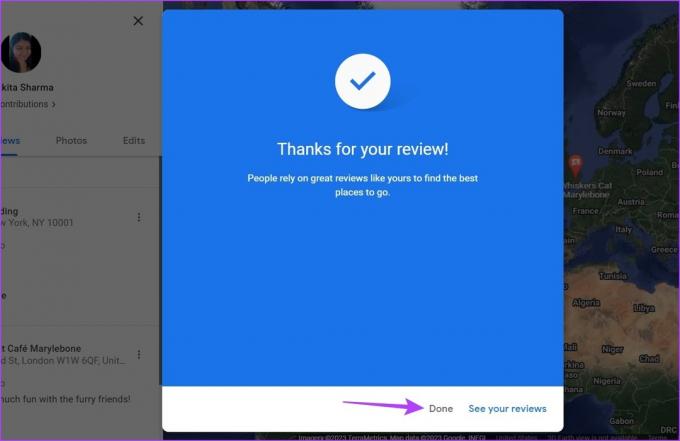
Dadurch wird Ihre aktualisierte Bewertung veröffentlicht.
Löschen Sie Google Maps-Bewertungen
Wenn Sie die Bewertung jetzt löschen möchten, gehen Sie wie folgt vor.
Schritt 1: Gehen Sie erneut auf die Seite mit allen Bewertungen und klicken Sie auf die drei Punkte für die jeweilige Bewertung. Klicken Sie dann auf Bewertung löschen.
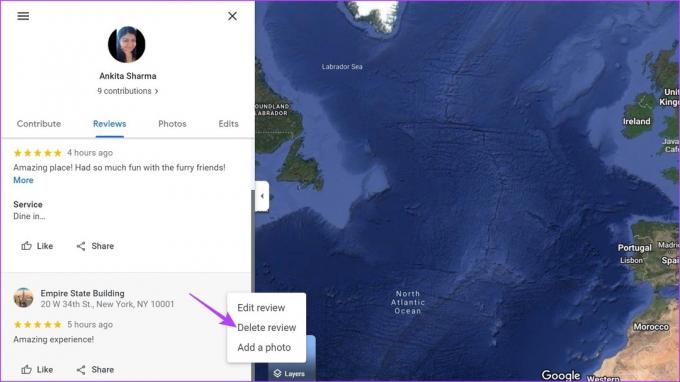
Schritt 2: Klicken Sie zur Bestätigung auf LÖSCHEN.

Dadurch wird die Bewertung auf Google Maps gelöscht.
Bearbeiten oder löschen Sie Google Maps-Rezensionen mit der mobilen App
Ähnlich wie bei der Verwendung von Google Maps im Webbrowser können Sie Google Maps-Bewertungen auch über die mobile App bearbeiten oder löschen. Hier ist, wie es geht.
Bearbeiten Sie Google Maps-Rezensionen
Schritt 1: Öffnen Sie die mobile Google Maps-App und tippen Sie auf Ihr Profilsymbol.
Schritt 2: Tippen Sie dann auf Ihr Profil.

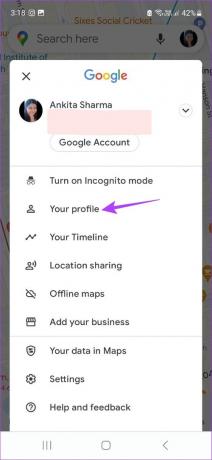
Schritt 3: Scrollen Sie nach unten und tippen Sie auf „Alle Bewertungen anzeigen“. Dadurch werden alle Ihre Bewertungen in Google Maps angezeigt.
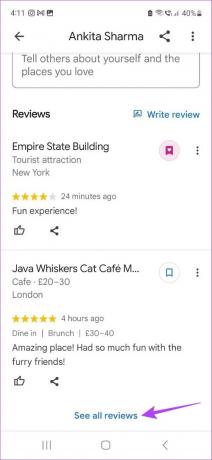
Schritt 4: Tippen Sie dann auf das Drei-Punkte-Symbol.
Schritt 5: Tippen Sie auf Bewertung bearbeiten.
Schritt 6: Sobald Ihre Bewertung bearbeitet wurde, tippen Sie auf Posten.

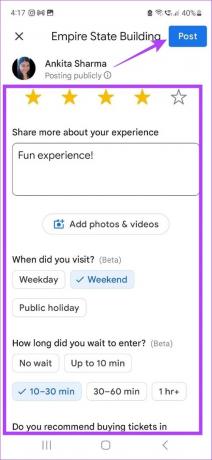
Dadurch wird die bearbeitete Version Ihrer Bewertung veröffentlicht.
Löschen Sie Google Maps-Bewertungen
Führen Sie nun die folgenden Schritte aus, um die Bewertung vollständig zu löschen.
Schritt 1: Gehen Sie zur Seite „Alle Bewertungen“ und tippen Sie auf das Drei-Punkte-Symbol
Schritt 2: Klicken Sie dann auf Bewertung löschen, um sie zu löschen.
Schritt 3: Tippen Sie hier auf Ja.
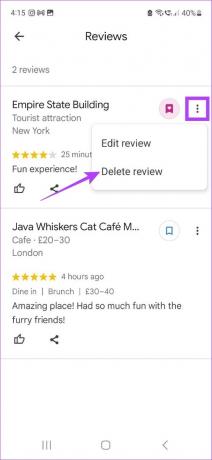
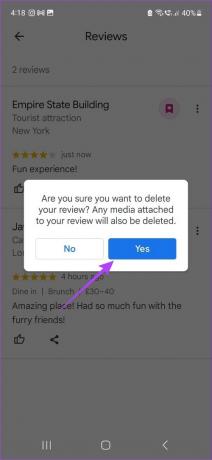
Dadurch wird Ihre Google Maps-Bewertung endgültig gelöscht.
So melden Sie eine Bewertung in Google Maps
Wenn Sie eine Bewertung finden, die verdächtig oder unangemessen erscheint, haben Sie auch die Möglichkeit, sie zu melden. Dadurch wird die Bewertung gekennzeichnet und zur weiteren Untersuchung durch Google Maps gemeldet. Führen Sie die folgenden Schritte aus, um dies mit dem Webbrowser und der mobilen Google Maps-App zu tun.
Notiz: Wenn Sie Bewertungen als nicht hilfreich markieren, werden sie nicht gemeldet. Dadurch wird nur die Sichtbarkeit der Bewertung eingeschränkt.
Verwenden des Webbrowsers
Schritt 1: Öffnen Sie Google Maps mit dem Webbrowser.
Schritt 2: Öffnen Sie nun den entsprechenden Ort oder das Unternehmen und gehen Sie zu der Bewertung, die Sie melden möchten.
Schritt 3: Klicken Sie hier auf das Drei-Punkte-Symbol.
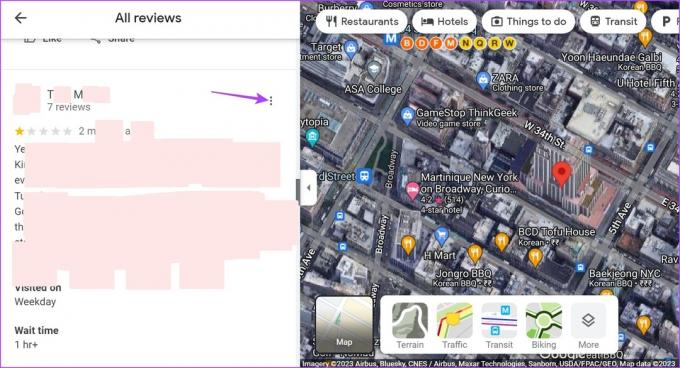
Schritt 4: Klicken Sie dann auf „Als unangemessen melden“. Dadurch wird ein separates Fenster zum Melden der Bewertung geöffnet.
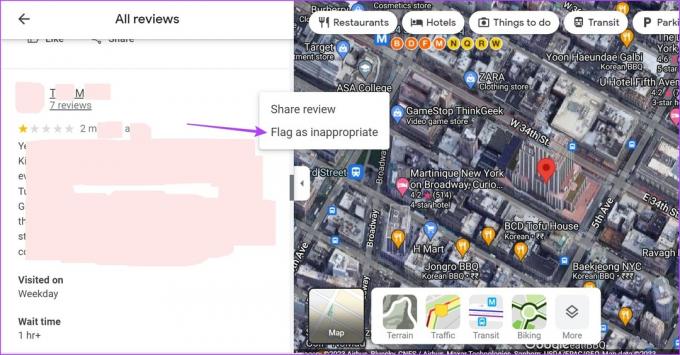
Schritt 5: Wählen Sie hier den entsprechenden Grund für das Melden der Bewertung aus.
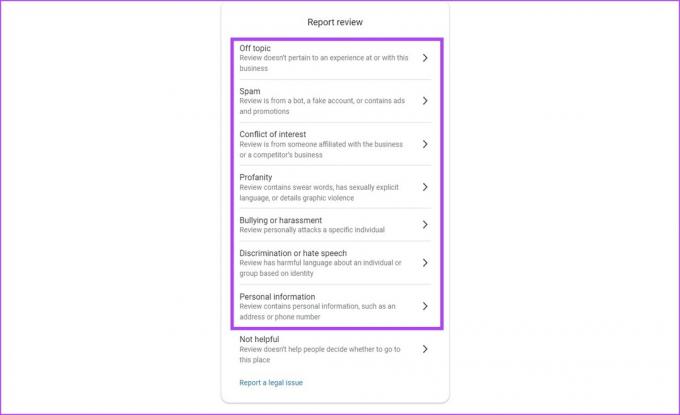
Dadurch wird die Bewertung zur weiteren Untersuchung durch Google Maps gekennzeichnet.
Verwenden der mobilen App
Schritt 1: Öffnen Sie die mobile Google Maps-App und gehen Sie zum entsprechenden Unternehmen oder Ort.
Schritt 2: Tippen Sie dann auf die Registerkarte BEWERTUNGEN.
Schritt 3: Gehen Sie zu der Bewertung, die Sie melden möchten, und tippen Sie auf das Dreipunkt-Symbol.
Schritt 4: Tippen Sie hier auf Bewertung melden.
Schritt 5: Wählen Sie auf dieser Seite den Grund für das Melden der Bewertung aus.
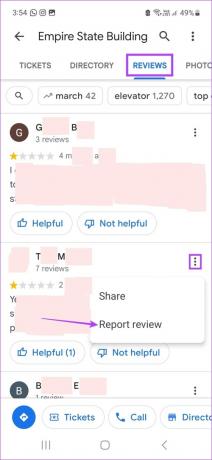
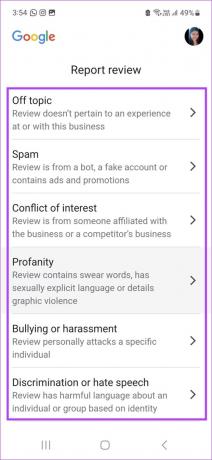
Dadurch wird die Bewertung an Google Maps gemeldet. Sobald die entsprechende Untersuchung abgeschlossen ist, wird die Bewertung möglicherweise als Reaktion auf die Meldung gelöscht.
Häufig gestellte Fragen zum Verwalten Ihrer Google Maps-Bewertungen
Google Maps speichert keine Kopien Ihrer Bewertungen. Wenn also eine Bewertung gelöscht wird, ist sie für immer verloren und kann nicht wiederhergestellt werden. Sie müssen die Bewertung erneut schreiben und veröffentlichen.
Sie können Bewertungen auf Google Maps beliebig oft bearbeiten.
Einer der Orte mit den meisten Bewertungen auf Google Maps ist die Masjid al-Haram in Mekka, Saudi-Arabien. Sie ist eine der ältesten und größten Moscheen der Welt.
Ja, wenn Sie auf eine Bewertung stoßen, die Sie hilfreich fanden, klicken Sie auf die Schaltfläche „Gefällt mir“, um sie auch für andere als hilfreich zu markieren.
Veröffentlichen Sie Ihre Bewertungen
Das waren also alle Möglichkeiten, wie Sie Bewertungen in Google Maps hinzufügen, bearbeiten oder löschen können. Während Google Maps ein gutes Tool zum Navigieren und Verfolgen Ihrer Lieblingsorte ist, sind in letzter Zeit viele andere Apps mit der gleichen Funktionalität und noch besseren Funktionen verfügbar. Um mehr zu erfahren, sehen Sie sich unseren Vergleich an GoogleMaps vs. Waze.



